”Haluan toistaa joitain MOV-videoita Android-puhelimellani, mutta laitteeni ei voi avata niitä ollenkaan muuntaa MOV OGG:ksi?” Äänitiedostomuotona OGG tarkoittaa Ogg Vorbis Compressed Audiota. Se sisältää äänidataa, mukaan lukien artisti-, kappaletiedot ja metatiedot. Vaikka MOV:ta käytetään laajasti iOS- ja Mac-laitteissa, se ei ole yhteensopiva Androidin kanssa. Tästä syystä sinun on ehkä opittava MOV:n muuntamisesta OGG:ksi tästä oppaasta.
Osa 1: Paras tapa muuntaa MOV OGG:ksi PC/Macissa
Kun MOV muunnetaan OGG:ksi, lähdön laatu on suurin haaste. Useimmat mediatiedostojen muuntajaohjelmistot tukevat vain häviöllistä muuntamista. AVAide Video Converter, toisaalta, pystyy suojaamaan äänenlaatuasi.
- Muunna MOV-videotiedostot nopeasti OGG-muotoon.
- Tuota korkealaatuisia OGG-tiedostoja käyttämällä edistynyttä tekniikkaa.
- Erä käsittelee useita MOV-tiedostoja samanaikaisesti.
Kuinka muuntaa MOV OGG:ksi erässä
Vaihe 1Tuo MOV
Suorita paras MOV to OGG -muunninohjelmisto, kun asennat sen tietokoneellesi. Mac-käyttäjille on saatavilla toinen versio. Klikkaa Lisää tiedostoja valikon vasemmassa yläkulmassa ja tuo MOV-tiedostot, joita haluat muuttaa. Vaihtoehtoisesti voit etsiä MOV-tiedostot kiintolevyltäsi, lisätä ne vetämällä ja pudottamalla ne pääliittymään.

Vaihe 2Aseta OGG tulostusmuodoksi
Klikkaa Muunna kaikki muotoon -vaihtoehto oikeassa yläkulmassa aktivoidaksesi profiilivalintaikkunan. Siirry kohtaan Audio -välilehti, etsi ja valitse OGGja valitse esiasetus. Vahvista asetus ja sulje valintaikkuna napsauttamalla käyttöliittymän tyhjää aluetta.

- Jos haluat muuntaa MOV-videomuotoja, siirry kohtaan Video -välilehti ja valitse oikea.
Vaihe 3Muunna MOV OGG:ksi
Siirry ala-alueelle ja napsauta Kansio -kuvaketta ja valitse tietty kansio OGG-lähdön tallentamista varten. Klikkaa Muunna kaikki -painiketta aloittaaksesi MOV:n muuntamisen OGG:ksi välittömästi.

Osa 2: 2 parasta ilmaista MOV-OGG-muunninta
Tapa 1: Kuinka muuntaa MOV OGG:ksi VLC:n kautta
VLC on avoimen lähdekoodin mediasoitin, jossa on monia bonustoimintoja. Se pystyy muuttamaan MOV-videon OGG-äänimuotoon maksamatta penniäkään.
Vaihe 1 Avaa ilmainen MOV-OGG-muunnin, siirry kohtaan Media valikko ja valitse Muunna/Tallenna.
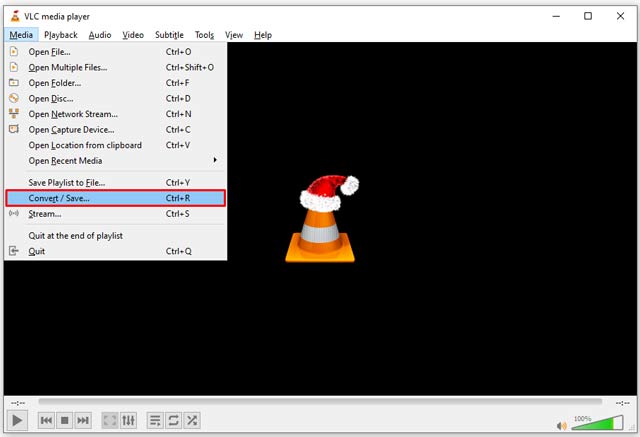
Vaihe 2Klikkaa Lisätä -painiketta ja avaa MOV-tiedosto, jonka haluat muuntaa. Napsauta sitten Muunna/Tallenna -painiketta jatkaaksesi eteenpäin.
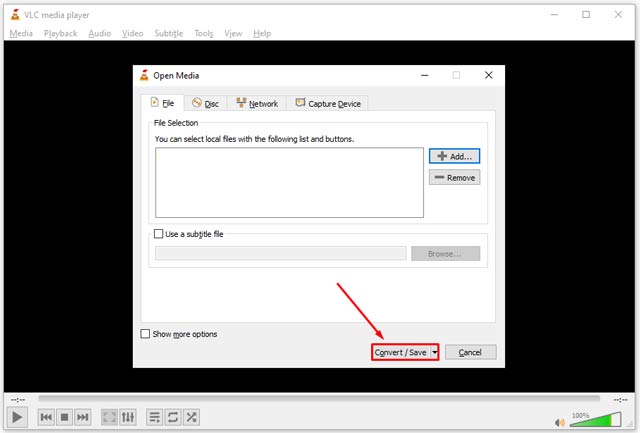
Vaihe 3Vedä alas Profiili vaihtoehto ja valitse OGG tai suhteellinen tulostusmuoto.
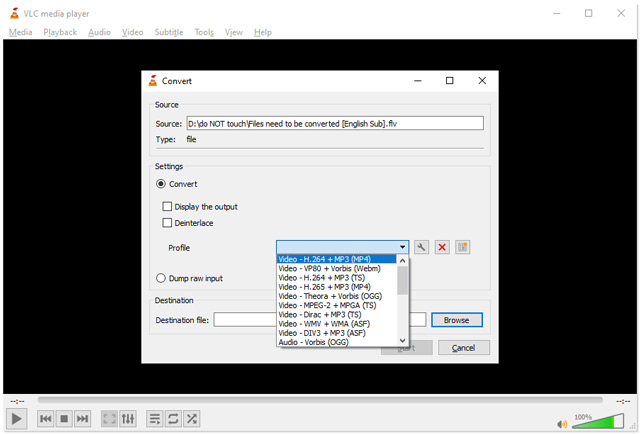
- Jos et löydä sitä, napsauta Profiilin muokkaus kuvake seuraavaksi ja valitse OGG lisätäksesi sen Profiili.
Vaihe 4Klikkaa Selaa -painiketta ja valitse kohdekansio. Niin kauan kuin napsautat Käynnistä-painiketta, MOV muunnetaan OGG:ksi. Videon valmistuminen kestää yhtä kauan.
Tapa 2: Kuinka muuntaa MOV OGG:ksi Zamzarilta
Zamzar on online-MOV-OGG-muunnin. Voit muuntaa enintään viisi MOV-tiedostoa, joista jokainen on alle 50 Mt kerrallaan ilmaiseksi. Vielä tärkeämpää on, että se voi lähettää tuloksen sähköpostiisi. Se on hyvä lähtökohta, koska vaihtoehtoja ei ole.
Vaihe 1Siirry selaimellasi https://www.zamzar.com/converters/video/mov-to-ogg/. Klikkaa Lisää tiedostoja -painiketta ladataksesi MOV-tiedostosi.
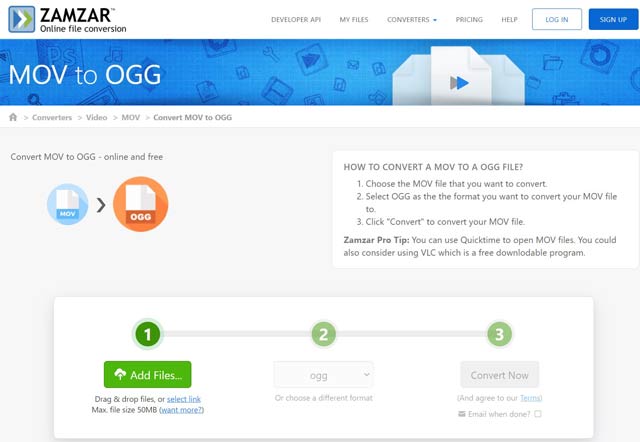
Vaihe 2Klikkaa Muunna nyt -painiketta aloittaaksesi MOV:n muuntamisen OGG:ksi verkossa.
- Jos haluat lähettää tuloksen sähköpostiisi, tarkista Sähköposti, kun olet valmis ja kirjoita sähköpostiosoitteesi.

Vaihe 3Kun Kaikki valmis -sivu tulee näkyviin, napsauta ladata -painiketta saadaksesi OGG-tiedostosi.
Osa 3: Usein kysytyt kysymykset MOV:n muuntamisesta OGG:ksi
Kuinka muuntaa MOV OGV:ksi?
OGV on videotiedostomuoto, joka on tallennettu avoimen lähdekoodin OGG-säilöön. Sinulla on kaksi tapaa muuntaa MOV OGV:ksi, etsiä videon muunnosohjelmaa tai käyttää web-videon muunnossovellusta.
Onko OGG video?
Useimmissa tapauksissa OGG toimii äänimuotona, mutta se toimii myös konttimuotona, joka sisältää ääni-, video- ja tekstitysvirtoja. Joten ei ole yllättävää, jos löydät videon, joka on tallennettu OGG-muodossa.
Kuinka voin lähettää suuren MOV-tiedoston?
Voit pakata suuren MOV-tiedoston ja lähettää sen sitten toiseen laitteeseen. Vaihtoehtoisesti voit käyttää tarpeeksi suurta laitteistoa MOV-tiedoston siirtämiseen, kuten USB.
Nyt sinun pitäisi oppia kolme tapaa muuntaa MOV OGG:ksi työpöydällä ja verkossa. VLC pystyy käsittelemään MOV-videon konversiota kohden. Verkkosovellukset ovat toinen vaihtoehto tehdä työ helposti. AVAide Video Converter on paras vaihtoehto, jos välität äänenlaadusta. Voit myös käyttää tätä työkalua muuntaa MOV-tiedostoja WMA-muotoon, MP3 tai jokin muu äänimuoto. Lisää ongelmia? Ota meihin yhteyttä jättämällä viesti alle.
Täydellinen videotyökalupakkisi, joka tukee yli 350 formaattia muuntamiseen häviöttömään laatuun.



 Suojattu lataus
Suojattu lataus


